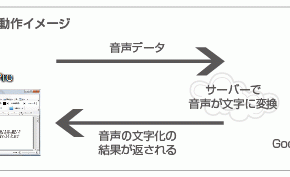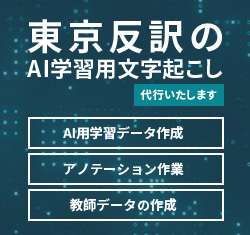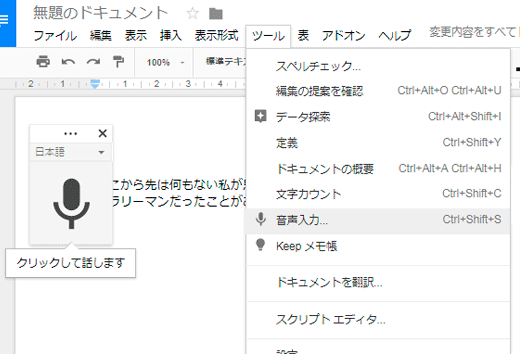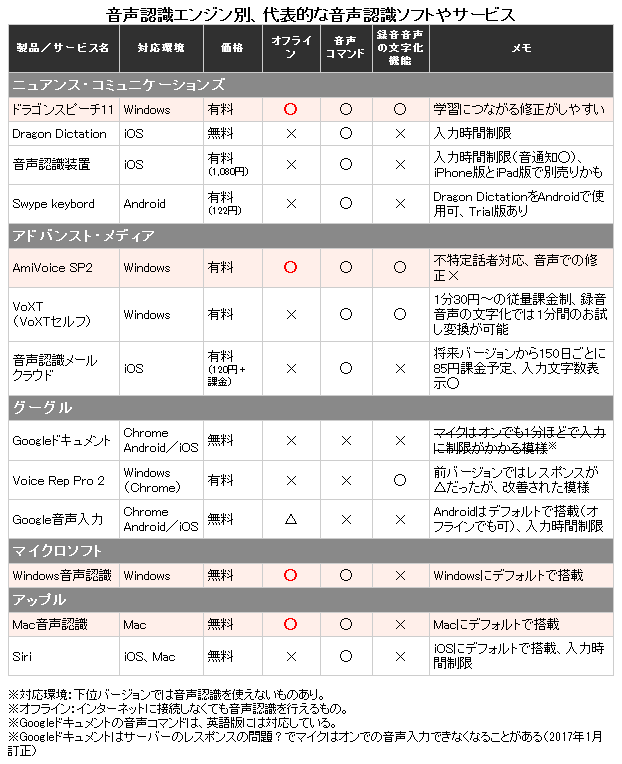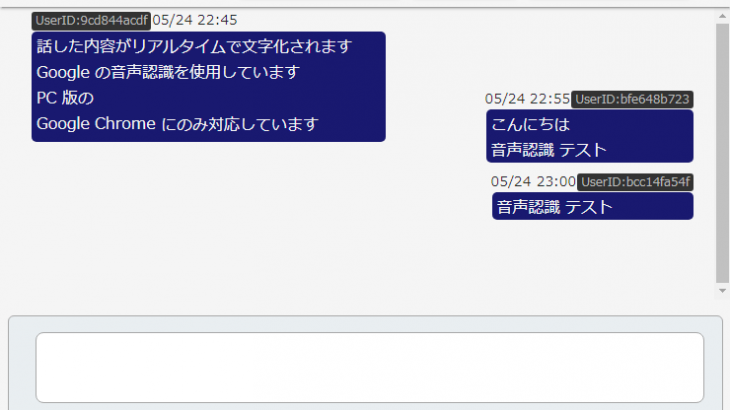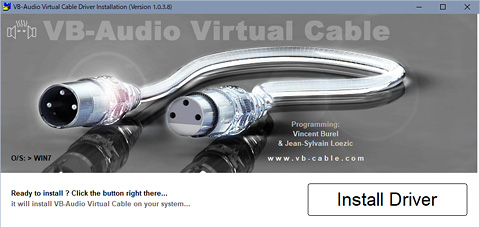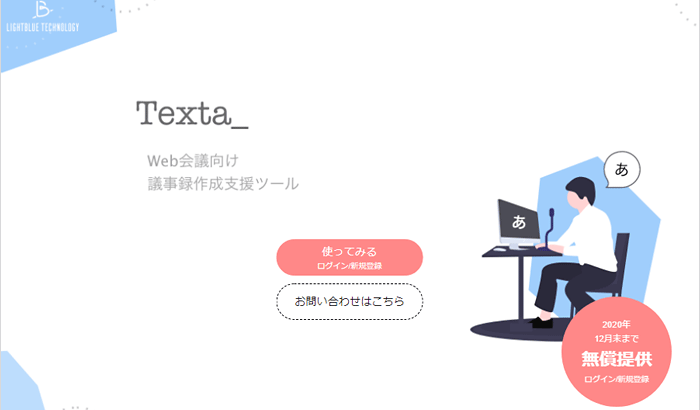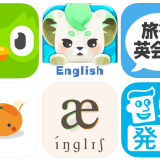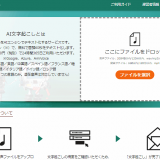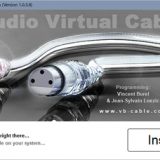「フリーで使えるWindowsの音声認識とは、どのようなものなのだろうか?」
前回は「AmiVoice® SP」を例に文章認識について紹介した。精度も高く、実際に使えたら便利な場面は多々あると感じたが、ちょっと試してみたい人などにはやはりお値段が少々気になるところではないだろうか。フリーで使えるものはないかということで、今回は Windowsの音声認識を挙げてみたい。
まず、Windowsの音声認識では何ができるのだろうか。大きくは2通りで、音声を使用してプログラムを起動する、メニューを開くなどのコンピュータの操作と、音声による文字入力を行うことができる。XPやVistaでも利用できるが、今回はWindows7で紹介する。
使った感想を先に少し述べると、コマンドを覚え操作に慣れる必要はあるが、音声認識の精度もよく、作業の補助的ツールとしては使えるかもしれない。また、音声入力だけでなくコンピュータを音声で制御できるのは、場合によっては意外と便利。例えば「メモ帳を起動」「ワードを起動」と言うと、プログラムを起動することができる。
では、早速Windows7の音声認識を使ってみよう。
公式ページはこちら。
■音声認識を利用するための準備をする
利用するには先にマイクの調整などを行う必要がある。「コントロールパネル」から「音声認識」をクリックすると、次の画面が表示される。コントロールパネルの画面表示としては、右上の「表示方法」から「大きい(小さい)アイコン」を選択すると分かりやすい。
この画面からマイクのセットアップやコンピュータに話し掛ける方法を学習することができる。前段階の手順としては3つで、マイクのセットアップ、コンピュータに話し掛ける方法の学習、音声を理解させるためのコンピュータのトレーニングだ。マイクのセットアップは必須。他は省くこともできるが、操作方法の学習だけでなくコンピュータの学習も兼ねているので、ぜひ行ってほしい。
1.マイクのセットアップ
コンピュータにマイクを接続したら、まずマイクの設定を行う。「マイクのセットアップ」をクリックし、画面の指示に従って設定する。進めるとマイクの音量調整を行う画面になるが、上のバーの緑色の範囲に入るように読み上げることがポイント。ちなみに、私はノートPC内蔵のマイクで設定したが、問題なく認識された。
2.コンピュータに話し掛ける方法の学習
マイクの設定をすれば基本は利用できるようになるが、使いこなすには命令コマンドなど操作を覚える必要があるので、チュートリアルを行ってほしい。「音声認識チュートリアルの実施」では、音声でコンピュータを操作する方法を学習できる。
3.音声を理解させるためのコンピュータのトレーニング
「コンピュータをトレーニングして認識精度を上げる」では、コンピュータにユーザの話し方を学習させることができるので、行うと認識率を高めることができる。こちらも必須ではないが、内容は実際の使い方のヒントになっていて参考になる。
■音声認識を開始する
「音声認識の開始」をクリックすると、次の画面が出てくる。少し起動に時間がかかり、「音声認識を開始します」と表示されている場合はまだ起動中なので、少し待ってあげてほしい。左のマイクボタンをクリックすると、オン/オフを切り替えることができる。また、スリープモードでは「聞き取りを開始」と言うことでオンにできる。
オンになれば、あとは操作を話し掛けるだけ。チュートリアルを行えば大体は分かると思うので、興味があればいろいろと試してみてほしい。例えば「メモ帳を起動」と言うとメモ帳が立ち上がり、続けて文章を話すとメモ帳にテキストを音声で入力できる。
この機能を使いこなすには「?を起動」などいくつかのコマンドを覚える必要があるが、「音声リファレンスカードを開く」からコマンドは参照できる。基本的なものはすぐに覚えられるが、使いこなすとなると覚えるまでは少し大変かもしれない。しかし、使いこなせると便利だと思うので、私はまだまだだが、ちょこちょこと使ってみたいと思っている。
ちなみに、音声辞書もあるので、どうしても認識されない単語などがあれば登録するとよいだろう。「音声辞書を開く」と言うか、タスクバーに音声認識のアイコンがあればそのメニューからも選択できる。ただ、複数の単語を追加する機能は、調べたところWord 2003 などの一部のアプリケーションでのみ使用できると書かれており、どうも私が使っているWord 2007では使用できないようだ。
また、録音音声も起こせるか試してみたのだが、なかなかうまく認識されない。話すスピードなども意識し、また音量なども調整したのだが駄目だった。スピーカーとマイクの位置が離れているからだろうか。また、ザーという雑音がどうしても少し録音時に入ってしまっているからだろうか。録音音声については、他の音声認識ソフトなども含めもう少し調査し、また改めてレポートしたいと思う。

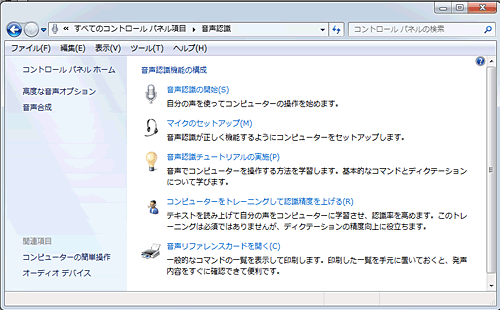

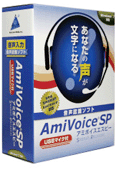
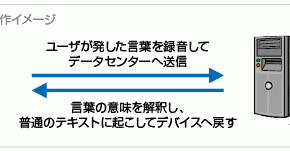

![AI/音声認識関連の最新カオスマップ[2020-2021年版]](https://8089.co.jp/onsei-ninshiki/content/uploads/2021/06/01map_ai-market_210513s-160x160.png)